
Недавно је Мицрософт додао стандардни Виндовс ПоверСхелл модул за управљање локалним корисницима и групама под називом Виндовс. Мицрософт.ПоверСхелл.ЛоцалАццоунтс. Претходно је овај цмдлет морао одвојено преузети и увести у ПоверСхелл. У Виндовс Сервер 2016 и Виндовс 10, ЛоцалАццоунтс је сада стандардно доступан јер су Укључен је у програм ПоверСхелл 5.1. У старијим верзијама оперативног система Виндовс, да бисте користили локални модул управљања налогом, морате инсталирати Виндовс Манагемент Фрамеворк 5.1.
Садржај:
- ЛоцалАццоунтс Модуле
- Управљање локалним Виндовс корисницима помоћу ПоверСхелл-а
- Управљање Виндовс локалним групама помоћу програма ПоверСхелл
ЛоцалАццоунтс Модуле
Укупно, модул садржи 15 цмдлета. Потпуна листа цмдлета у модулу ЛоцалАццоунтс може се приказати овако:
Гет-Цомманд -Модуле Мицрософт.ПоверСхелл.ЛоцалАццоунтс

- Адд-ЛоцалГроупМембер - додајте корисника у локалну групу
- Дисабле-ЛоцалУсер - онемогући локални налог
- Омогући-ЛоцалУсер - омогући налог (откључај)
- Гет-ЛоцалГроуп - добити информације о локалној групи
- Гет-ЛоцалГроупМембер - прибавите листу корисника у локалној групи
- Гет-ЛоцалУсер - добити информације о локалном кориснику
- Нова локална група - креирајте нову локалну групу
- Нев-ЛоцалУсер - креирајте корисника
- Ремове-ЛоцалГроуп - уклони групу
- Ремове-ЛоцалГроупМембер - уклони члана из групе
- Ремове-ЛоцалУсер - уклони локалног корисника
- Преименуј-локалну групу - преименуј групу
- Преименуј-ЛоцалУсер - преименуј корисника
- Сет-ЛоцалГроуп - промените групу
- Сет-ЛоцалУсер - промени корисника
Затим ћемо погледати неколико типичних задатака за управљање локалним корисницима и групама на Виндовс 10 рачунару помоћу ПоверСхелл цмдлета из модула ЛоцалАццоунтс..
Управљање локалним Виндовс корисницима помоћу ПоверСхелл-а
На рачунару приказујемо локалне Виндовс кориснике:
Гет локалног корисника
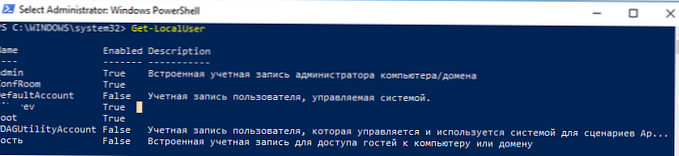
Као што видите, на рачунару постоји 7 локалних налога, од којих су 3 онемогућена (Енаблед = Фалсе).
Да бисте приказали сва својства одређеног локалног налога (аналогни цмдлет за добијање корисничких информација од АД - Гет-АДУсер), покрените:
Гет-ЛоцалУсер -Наме 'роот' | Селецт-Објецт *
АццоунтЕкпирес:
Опис:
Омогућено: Тачно
ФуллНаме:
ПассвордЦхангеаблеДатум: 4.3.2018 23:23:48
ПассвордЕкпирес:
УсерМаиЦхангеПассворд: Тачно
Захтевана лозинка: Нетачно
ПассвордЛастСет: 22.4.2018 23:23:48
ЛастЛогон: 15.07.2018 21:04:32
Име: роот
СИД: С-1-5-21-3650440056-3766451173-3310994491-1001
ПринципалСоурце: Локално
ОбјецтЦласс: Корисник
Да бисте добили одређени кориснички атрибут, на пример, време последње промене лозинке, урадите:
Гет-ЛоцалУсер -Наме 'роот' | Селецт-Објецт ПассвордЛастСет
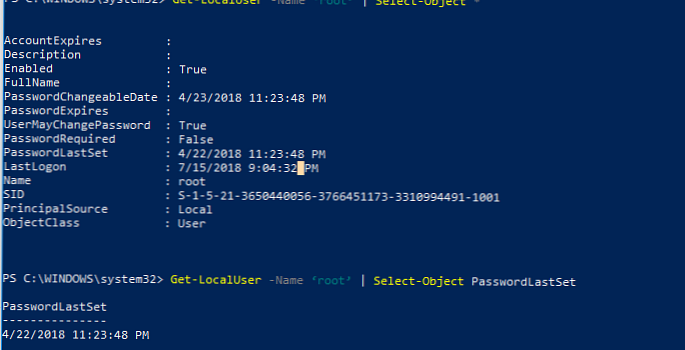
Креирајте новог локалног корисника помоћу цмдлета Нев-ЛоцалУсер. Овај цмдлет вам омогућава да креирате следеће типове налога:
- Виндовс локални налози
- Мицрософт налози
- Азуре АД Аццоунтс
Када креирате кориснички налог помоћу Нев-ЛоцалУсер-а, не можете у јасном тексту навести његову лозинку као аргумент лозинке. Претходно се лозинка мора претворити у сигурну линију тако што ће интерактивно затражити лозинку:
$ УсерПассворд = Реад-Хост -АсСецуреСтринг
Или уносом лозинке директно у ПоСх конзоли:
$ УсерПассворд = ЦонвертТо-СецуреСтринг "Па $$ ворд !!" -АсПлаинТект -Форце
Нев-ЛоцалУсер "СИванов" -Пассворд $ УсерПассворд -ФуллНаме "Сергеи Иванов" -Опис "Лоцал Аццоунт длиа удаленного входа"
Да бисте променили корисничку лозинку, користите наредбу Сет-ЛоцалУсер (под претпоставком да сте нову лозинку већ претворили у СецуреСтринг):
Сет-ЛоцалУсер -Намено сиванов -Пассворд $ УсерПассворд -Вербосе
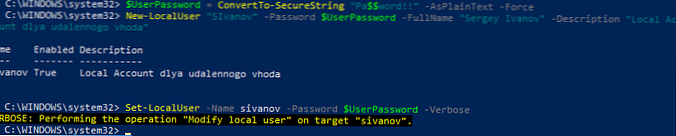
Да бисте поставили заставицу „Лозинка никада није истекла“, покрените:
Сет-ЛоцалУсер -Наме сиванов -ПассвордНеверЕкпирес $ Фалсе
Као што видите, не морате да претварате вредност УсерАццоунтЦонтрол, као када управљате особинама налога у АД-у.
Као што се сећате, можете се пријавити у Виндовс 10 помоћу Мицрософтових налога. Ако треба да креирате новог корисника повезаног са Мицрософт налогом, покрените следећу команду (имајте на уму да не требате да наведете лозинку за налог, јер је смештена у Мицрософт-у).
Нев-ЛоцалУсер -Наме "МицрософтАццоунт \ СомеАццоунт@оутлоок.цом" -Опис "Ово је налог у Мицрософт-у"
Да бисте креирали локални налог који је повезан са вашим налогом у Азуре АД (на пример, користите Оффице 365), покрените наредбу:
Нев-ЛоцалУсер -Наме "АзуреАД \ Итпро@винитпро.ру" -Опис "Ово је налог у Азуре АД"
Да бисте уклонили овог локалног корисника, урадите:
Ремове-ЛоцалУсер -Наме сиванов -Вербосе
Управљање Виндовс локалним групама помоћу програма ПоверСхелл
Сада смо на рачунару приказали локалне групе:
Гет-лоцалгроуп
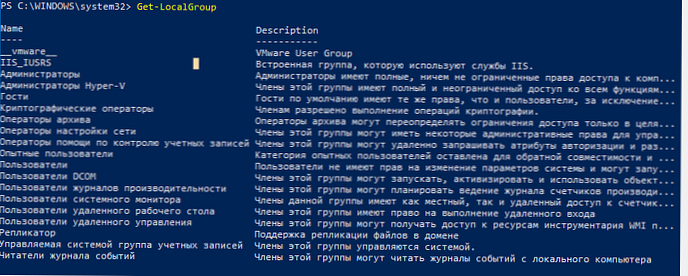
Креирајте нову групу:
Нев-ЛоцалГроуп -Наме 'РемотеСуппорт' -Опис 'Ремоте Суппорт Гроуп'
Сада додајте неколико локалних налога и групу локалних администратора у нову групу:
Адд-ЛоцалГроупМембер -Гроуп 'РемотеСуппорт' -Мембер ('СИванов', 'роот', 'Администраторс') -Вербосе
Ако је ваш рачунар део домене, можете да додате локалне рачуне и рачуне или групе домена. Да бисте то учинили, морају бити наведени у формату ДомаинНаме \ усер2 или ДомаинНаме \ 'домаин Админс'.
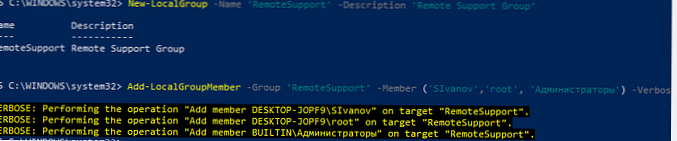
Такође можете да додате корисника у групе користећи следећи цјевовод (додајте корисника локалним администраторима):
Гет-Лоцалусер -Наме 'сиванов' | Адд-ЛоцалГроупМембер -Гроуп 'Администратори'
Листа корисника у локалној групи:
Гет-ЛоцалГроупМембер -Гроуп 'РемотеСуппорт'
Као што видите, користимо само локалне налоге (ПринципалСоурце - Локални). Међутим, могу постојати рачуни домена (домена), Мицрософт рачуни (МицрософтАццоунт) и рачуни из Азуре (АзуреАД).
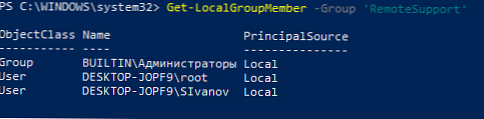
За попис група којима је одређени корисник члан, мораћете да сортирате све локалне групе на рачунару:
фореацх ($ ЛоцалГроуп у Гет-ЛоцалГроуп)
иф (Гет-ЛоцалГроупМембер $ ЛоцалГроуп -Мембер 'сиванов' -ЕррорАцтион СилентлиЦонтинуе)
$ ЛоцалГроуп.Наме
Да бисте корисника уклонили из групе, урадите:
Ремове-ЛоцалГроупМембер -Гроуп 'РемотеСуппорт' -Мембер 'сиванов'
Да бисте управљали локалним корисницима на удаљеном рачунару, прво морате да се повежете на њега путем ВинРМ-а помоћу цмдлета Инвоке-Цомманд или Ентер-ПССессион.
На пример, морамо да сакупимо списак налога у локалној групи на удаљеним рачунарима:
$ с = нови-пссессион-рачунар пц01, пц02, пц03инвоке-цомманд -сцриптблоцк Гет-ЛоцалГроупМембер -Гроуп 'РемотеСуппорт' -сессион $ с -хидецомпутернаме | одаберите * -екцлуде РунспацеИД | оут-гридвиев -титле "ЛоцалАдминс"











